Navicat在数据库领域已深耕多年。它的Postgres产品旨在为用户提供管理复杂数据库所需的各种工具。同时,它也提供了原生的数据可视化工具。
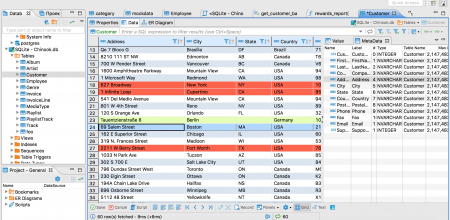
Windows 安装
1、下载并解压
打开 下载页面,进入 zip archive 页面,下载文件:postgresql-15.2-1-windows-x64-binaries.zip
2、初始化实例
启动 cmd 进入我们的路径 D:\Software\PostgreSQL 切入到 bin 文件夹中
bash
cmd
cd /D C:\work\bin\pgsql\bin
initdb -D "D:\Software\PostgreSQL\data" -E UTF8 -U postgres --locale="Chinese (Simplified)_China.936" --lc-messages="Chinese_China.936" -A scram-sha-256 -W在 windows 环境下我们采用 UTF8 编码 Chinese (Simplified)_China.936 排序规则,账户加密方式采用 scram-sha-256,数据库的存放位置指定为 D:\Software\PostgreSQL\data
初始化过程中需要输入两次 超级用户口令,用于设置 postgres 用户的密码
3、安装为 Windows 服务
数据库初始化完成之后,就可以选择安装为 Windows 服务了,注册服务命令如下
bash
pg_ctl.exe register -D "D:\Software\PostgreSQL\data" -PostgreSQL4、修改配置文件
postgresql.conf
在 D:\Software\PostgreSQL\data 文件夹中修改如下文件。
bash
#listen_addresses = 'localhost'然后删除掉前面的 # 修改为
bash
listen_addresses = '*'pg_hba.conf
然后还是在 D:\Software\PostgreSQL\data 文件夹中找到 pg_hba.conf 打开后直接情况里面原来的内容,用如下内容进行替换
host all all 0.0.0.0/0 scram-sha-256
host all all ::/0 scram-sha-256这样就运行了所有的 ipv4 和 ipv6 地址来连接我们的 PostgreSQL 数据库了
5、启动服务
bash
net start PostgreSQL也可以通过 Windows 服务来控制启动和停止
6、卸载服务
如果想要卸载 PostgreSQL 则需要先停止服务
bash
net stop PostgreSQL然后执行卸载命令即可,执行卸载命令也需要向我们开始的操作一样进入 PostgreSQL 路径的 bin 目录,然后执行
bash
pg_ctl.exe unregister -PostgreSQL这样就卸载完成了,然后直接去 D:\Software 删掉 PostgreSQL 文件夹就可以了。
postgres 命令行
登录:
bash
C:\work\bin\pgsql\bin>psql -U postgres
用户 postgres 的口令:
psql (15.2)
输入 "help" 来获取帮助信息.查看数据库:
bash
postgres-# \l
数据库列表
名称 | 拥有者 | 字元编码 | 校对规则 | Ctype | ICU L
-----------+----------+----------+--------------------------------+--------------------------------+------
postgres | postgres | UTF8 | Chinese (Simplified)_China.936 | Chinese (Simplified)_China.936 |
template0 | postgres | UTF8 | Chinese (Simplified)_China.936 | Chinese (Simplified)_China.936 |
| | | | |
template1 | postgres | UTF8 | Chinese (Simplified)_China.936 | Chinese (Simplified)_China.936 |
| | | | |
wiki | postgres | UTF8 | Chinese (Simplified)_China.936 | Chinese (Simplified)_China.936 |
(4 行记录)其他命令使用 \? 查看帮助。
执行 SQL 语句(必须加分号 ;):
bash
postgres=# ALTER database wiki RENAME TO wiki_bk;
ALTER DATABASE常用 SQL 语句
更改密码
SQL
ALTER USER postgres WITH PASSWORD 'postgres';注释
单行注释
SQL
采用 "--"(双减号)进行单行注释,注意:"--"与注释内容要用空格隔开才会生效多行注释
SQL
采用 /*...*/进行多行注释数据库操作
创建数据库
sql
CREATE DATABASE Database_Name; 删除数据库
sql
DROP DATABASE Database_Name;重命名数据库
sql
ALTER database old_database_name RENAME TO new_database_name选择数据库
sql
USE database_name; 数据库表操作
创建表
sql
create table "tablename"
("column1" "data type",
"column2" "data type",
"column3" "data type",
...
"columnN" "data type"); 示例:
SQL
SQL> CREATE TABLE STUDENTS (
ID INT NOT NULL,
NAME VARCHAR (20) NOT NULL,
AGE INT NOT NULL,
ADDRESS CHAR (25),
PRIMARY KEY (ID)
); SQL 创建表 - SQL教程 - 一点教程 (yiidian.com)
FAQ
DBeaver error resolving maven dependencies
https://stackoverflow.com/questions/42292830/dbeaver-error-resolving-maven-dependencies
In my case I had to add the Maven index site url in DBeaver as follows:
- Go to DbBeaver "Preferences" menu
- Locate "Connections" -> "Drivers" -> "Maven"
- Click "Add" and paste this link: https://mvnrepository.com
- Click "Apply" and "Close"
- On the driver settings menu that will appear, click "Download"
After the download has finished, I was able to connect to the database.
DBeaver 简介
Universal Database Tool
Free multi-platform database tool for developers, database administrators, analysts and all people who need to work with databases. Supports all popular databases: MySQL, PostgreSQL, SQLite, Oracle, DB2, SQL Server, Sybase, MS Access, Teradata, Firebird, Apache Hive, Phoenix, Presto, etc.
下载链接:Windows (zip)